win11怎么设置不锁屏不休眠 Win11电脑设置不休眠
更新时间:2025-03-28 14:05:28作者:xtang
Win11是微软最新推出的操作系统,拥有许多新的功能和优化,其中一个值得关注的功能就是设置不锁屏不休眠,在Win11中,用户可以根据自己的需求来设置电脑不锁屏不休眠,让电脑保持长时间的运行状态。这项功能不仅能够提高用户的工作效率,还能避免频繁的屏幕锁定和休眠,让用户更加方便地进行操作和使用。如果您想了解如何在Win11中设置不锁屏不休眠,接下来我们将为您详细介绍。
操作方法:
1.打开电脑设置,点击系统。点击电源和电池。
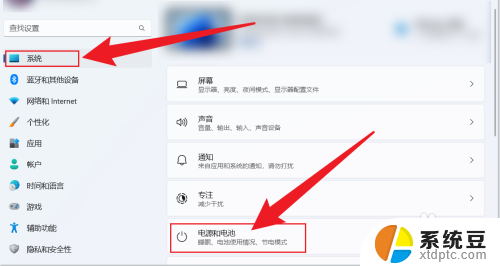
2.点击屏幕和睡眠。
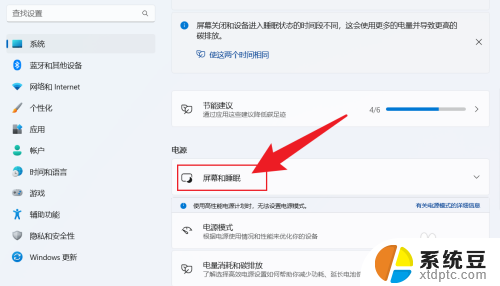
3.把睡眠状态,设置成从不。电脑就不会休眠。
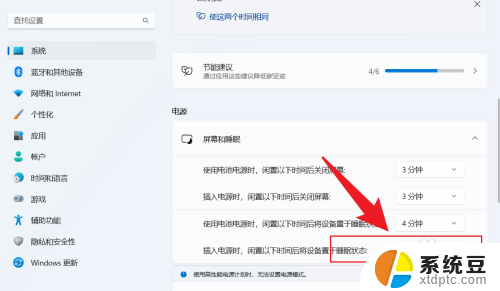
以上就是关于win11怎么设置不锁屏不休眠的全部内容,有出现相同情况的用户就可以按照小编的方法了来解决了。
win11怎么设置不锁屏不休眠 Win11电脑设置不休眠相关教程
- 怎么设置win11不休眠 Win11设置不休眠怎么做
- win11设置了永不休眠 Win11设置不休眠怎么办
- win11怎么不睡眠 Win11设置电脑不休眠
- win11设置一直不休眠 Win11不休眠设置方法
- win11的锁屏休眠怎么设置一直亮 win11怎么设置屏幕常亮的方法
- win11不自动待机 Win11设置不休眠怎么办
- win11鼠标休眠不唤醒 Win11休眠后鼠标键盘无法使用怎么办
- win11怎么设置休眠唤醒需要密码 Win11如何设置睡眠唤醒密码
- win11系统休眠文件怎么关闭 Win11 关闭休眠文件的方法步骤
- win11屏幕锁屏设置 win11系统锁屏界面怎么设置
- win11查看电脑虚拟内存 Win11如何查询虚拟内存大小
- win11默认浏览器 ie Windows11设置默认浏览器为ie的方法
- win11切换系统语言在哪里 Win11怎么设置系统语言
- 投屏到win11笔记本电脑怎么设置 手机电脑投屏连接方法
- win11笔记本设置显示器 Win11笔记本外接显示器设置步骤
- win11专业版如何转家庭版 Win11专业版改为家庭版教程
win11系统教程推荐
- 1 win11切换系统语言在哪里 Win11怎么设置系统语言
- 2 win11怎么设置不锁屏不休眠 Win11电脑设置不休眠
- 3 win11桌面添加天气 Win10/11电脑锁屏界面天气怎么显示
- 4 win11关机快捷键如何使用 Win11键盘快捷键关机操作步骤
- 5 win11您没有权限访问\\ Win11显示无权访问文档怎么解决
- 6 win11怎么固定右键更多选项 Win11右键菜单如何自定义设置更多选项
- 7 win11电脑指针 反转 样式 Win11设置鼠标指针样式为反转的步骤
- 8 win11如何让店里边别的电脑共享 Win11文件夹共享设置方法
- 9 win11永久去除桌面图标快捷方式 win11桌面图标快捷方式删除教程
- 10 win11怎么预览播放视频 腾讯会议App如何实时显示视频预览